Jenkins Excluir Atividade de Trabalho¶
Introdução¶
Uma atividade Jenkins Delete Job, usando sua conexão Jenkins, exclui um trabalho de um servidor de automação Jenkins e deve ser usado como destino para consumir dados em uma operação.
Crie uma Atividade de Trabalho de Exclusão do Jenkins¶
Uma instância de uma atividade é criada a partir de uma conexão usando um tipo de atividade.
Para criar uma instância de uma atividade, arraste o tipo de atividade para a quadro de design ou copie o tipo de atividade e cole-o na quadro de design. Para obter detalhes, consulte Criando uma instância de atividade em Reutilização de componentes.
Uma atividade existente pode ser editada nestes locais:
- A quadro de design (consulte Menu Ações do componente em Quadro de Design).
- A aba Componentes do painel do projeto (consulte Menu Ações do componente em Guia Componentes do painel do projeto).
Configurar uma Atividade de Trabalho de Exclusão do Jenkins¶
Siga estas etapas para configurar uma atividade Delete Job do Jenkins:
-
Etapa 1: Insira um nome e especifique um trabalho
Forneça um nome para a atividade e especifique um trabalho. -
Etapa 2: Revise os esquemas de dados
Quaisquer esquemas de solicitação ou resposta são exibidos.
Etapa 1: Insira um Nome e Especifique um Trabalho¶
Nesta etapa, forneça um nome para a atividade e especifique um trabalho. Cada elemento da interface do usuário desta etapa é descrito abaixo.
A interface usada nesta etapa da configuração de uma atividade Stop Job do Jenkins depende da opção Provide Job Name selecionada:
-
Forneça o nome do trabalho usando a lista de objetos: esta opção preenche uma lista de trabalhos da instância do Jenkins.
-
Forneça URL do trabalho usando campo de texto: para esta opção, você inserirá manualmente a URL do trabalho.
-
Forneça parâmetros usando Transformação de solicitação: para esta opção, você fornece os dados do trabalho em uma transformação de solicitação.
Forneça o Nome do Trabalho Usando a Lista de Objetos¶
Se Fornecer nome do trabalho usando lista de objetos for selecionado para Fornecer nome do trabalho, esta interface será apresentada:
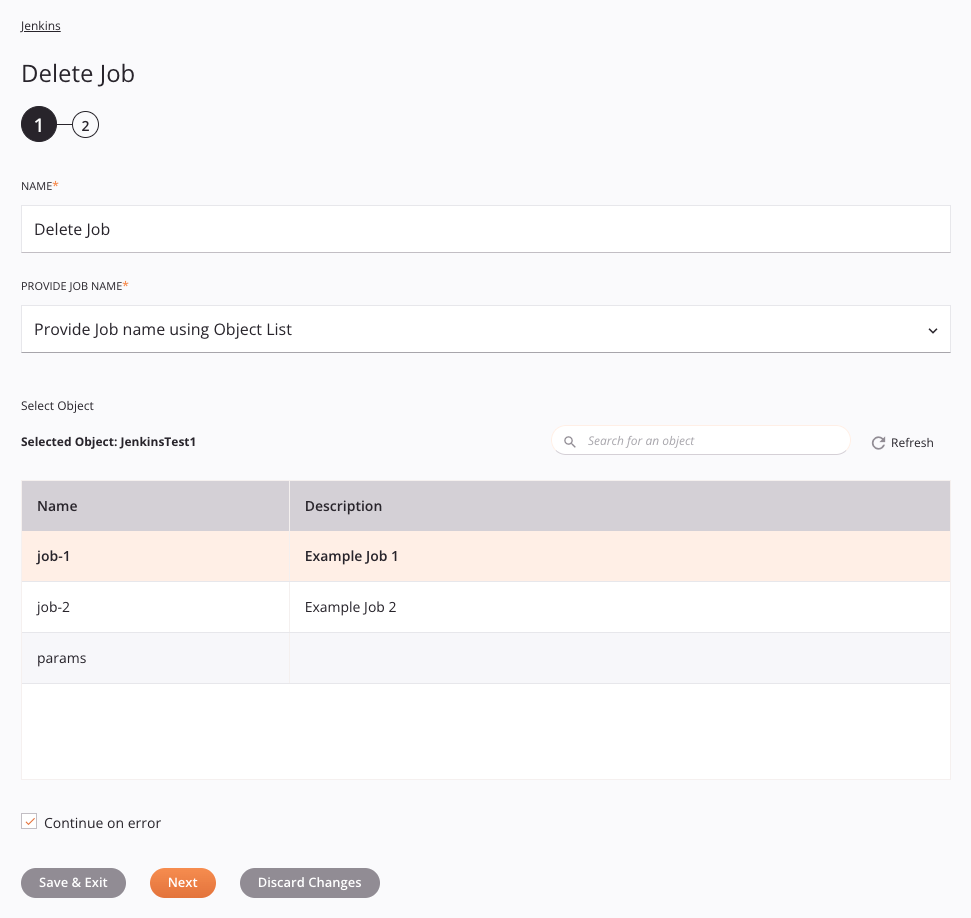
-
Nome: Insira um nome para identificar a atividade. O nome deve ser exclusivo para cada atividade Delete Job do Jenkins e não deve conter barras
/ou dois pontos:. -
Forneça o nome do trabalho: Selecione uma destas opções para fornecer o nome do trabalho:
-
Forneça o nome do trabalho usando a lista de objetos: Esta opção preenche uma lista de trabalhos da instância do Jenkins.
-
Forneça URL do trabalho usando campo de texto: Para esta opção, você inserirá manualmente o URL do trabalho.
-
Forneça parâmetros usando a Transformação de solicitação: Para esta opção, você fornece os dados para o trabalho em uma transformação de solicitação.
-
-
Selecione um objeto: Esta seção exibe uma tabela de trabalhos disponíveis no endpoint Jenkins. Na tabela, clique em qualquer lugar de uma linha para selecionar uma tarefa. Apenas um trabalho pode ser selecionado.
- Objeto selecionado: Depois que um trabalho é selecionado, ele é listado aqui.
-
Continuar em caso de erro: Esta configuração é funcional somente ao usar Fornecer parâmetros usando Transformação de solicitação opção.
-
Salvar e Sair: Se ativado, clique para salvar a configuração desta etapa e feche a configuração da atividade.
-
Próximo: Clique para armazenar temporariamente a configuração desta etapa e continuar para a próxima etapa. A configuração não será salva até que você clique no botão Concluído na última etapa.
-
Descartar alterações: Após fazer as alterações, clique para fechar a configuração sem salvar as alterações feitas em nenhuma etapa. Uma mensagem solicita que você confirme que deseja descartar as alterações.
Forneça o URL do Trabalho Usando o Campo de Texto¶
Se Fornecer URL do trabalho usando campo de texto for selecionado para Fornecer nome do trabalho, esta interface será apresentada:
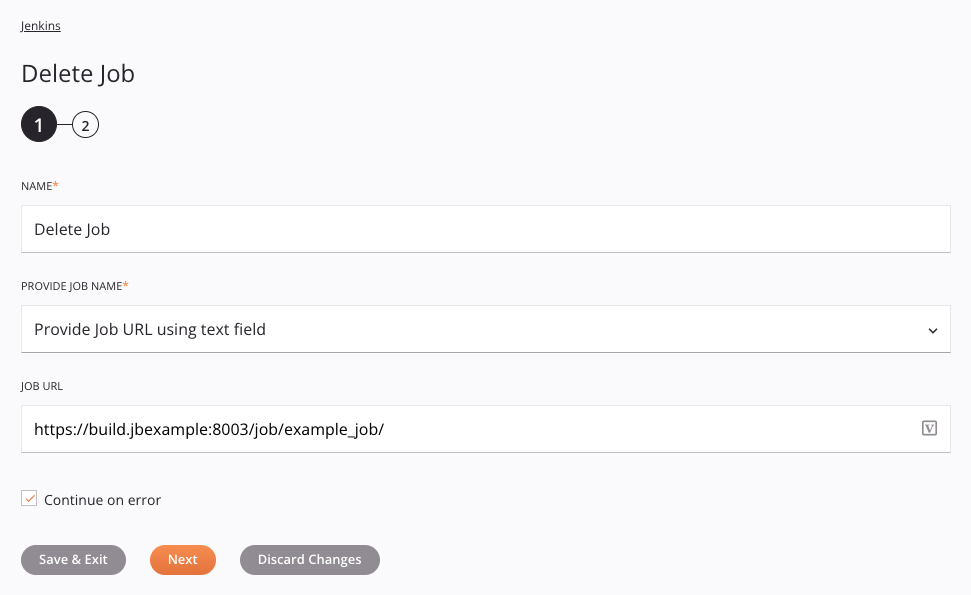
Dica
Campos com ícone de variável ![]() suporte usando variáveis globais, variáveis do projeto e variáveis Jitterbit. Comece digitando um colchete aberto
suporte usando variáveis globais, variáveis do projeto e variáveis Jitterbit. Comece digitando um colchete aberto [ no campo ou clicando no ícone da variável para exibir uma lista das variáveis existentes para escolher.
-
Nome: Insira um nome para identificar a atividade. O nome deve ser exclusivo para cada atividade Delete Job do Jenkins e não deve conter barras
/ou dois pontos:. -
Forneça o nome do trabalho: Selecione uma destas opções para fornecer o nome do trabalho:
-
Forneça o nome do trabalho usando a lista de objetos: Esta opção preenche uma lista de trabalhos da instância do Jenkins.
-
Forneça URL do trabalho usando campo de texto: Para esta opção, você inserirá manualmente o URL do trabalho.
-
Forneça parâmetros usando a Transformação de solicitação: Para esta opção, você fornece os dados para o trabalho em uma transformação de solicitação.
-
-
URL do trabalho: Insira o URL do trabalho.
-
Continuar em caso de erro: Esta configuração é funcional somente ao usar Fornecer parâmetros usando Transformação de solicitação opção.
-
Salvar e Sair: Se ativado, clique para salvar a configuração desta etapa e feche a configuração da atividade.
-
Próximo: Clique para armazenar temporariamente a configuração desta etapa e continuar para a próxima etapa. A configuração não será salva até que você clique no botão Concluído na última etapa.
-
Descartar alterações: Após fazer as alterações, clique para fechar a configuração sem salvar as alterações feitas em nenhuma etapa. Uma mensagem solicita que você confirme que deseja descartar as alterações.
Forneça Parâmetros Usando a Transformação de Solicitação¶
Se Fornecer Parâmetros Usando Transformação de Solicitação for selecionado para Fornecer Nome do Job, esta interface será apresentada:
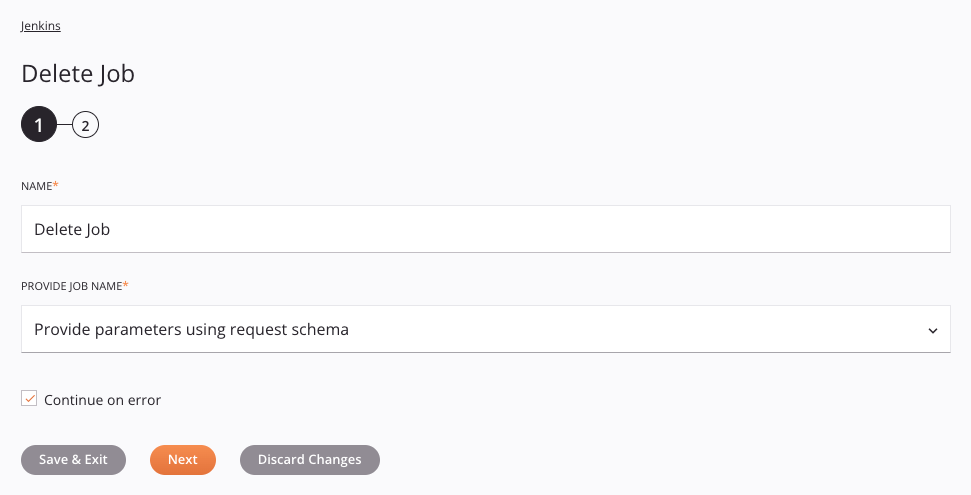
-
Nome: Insira um nome para identificar a atividade. O nome deve ser exclusivo para cada atividade Delete Job do Jenkins e não deve conter barras
/ou dois pontos:. -
Forneça o nome do trabalho: Selecione uma destas opções para fornecer o nome do trabalho:
-
Forneça o nome do trabalho usando a lista de objetos: Esta opção preenche uma lista de trabalhos da instância do Jenkins.
-
Forneça URL do trabalho usando campo de texto: Para esta opção, você inserirá manualmente o URL do trabalho.
-
Forneça parâmetros usando a Transformação de solicitação: Para esta opção, você fornece os dados para o trabalho em uma transformação de solicitação.
-
-
Continuar em caso de erro: Selecione para continuar a execução da atividade se for encontrado um erro para um conjunto de dados em uma solicitação em lote. Se algum erro for encontrado, ele será gravado no log de operação.
-
Salvar e Sair: Se ativado, clique para salvar a configuração desta etapa e feche a configuração da atividade.
-
Próximo: Clique para armazenar temporariamente a configuração desta etapa e continuar para a próxima etapa. A configuração não será salva até que você clique no botão Concluído na última etapa.
-
Descartar alterações: Após fazer as alterações, clique para fechar a configuração sem salvar as alterações feitas em nenhuma etapa. Uma mensagem solicita que você confirme que deseja descartar as alterações.
Etapa 2: Revise os Esquemas de Dados¶
Quaisquer esquemas de solicitação ou resposta são exibidos. Cada elemento da interface do usuário desta etapa é descrito abaixo.
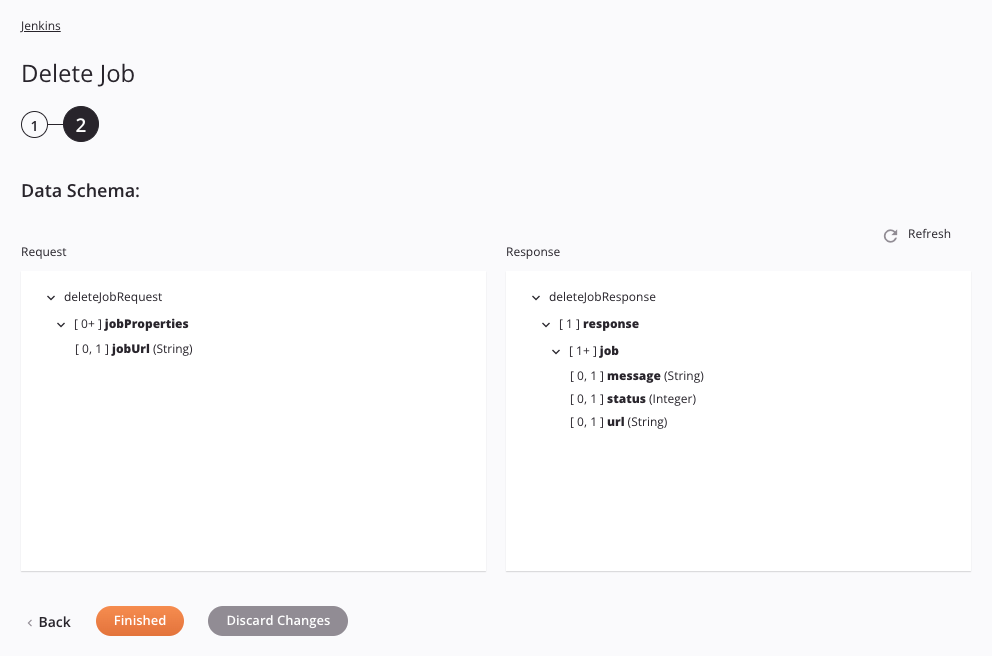
-
Esquemas de dados: Esses esquemas de dados são herdados por transformações adjacentes e são exibidos novamente durante o mapeamento de transformação.
Nota
Os dados fornecidos em uma transformação têm precedência sobre a configuração da atividade.
O conector Jenkins usa a API Jenkins Remote Access. Os esquemas de solicitação e resposta são estáticos e fornecidos internamente pelo próprio conector.
A atividade Delete Job usa XML em seus esquemas de solicitação e resposta.
Os esquemas de dados de solicitação e resposta consistem nestes nós e campos:
Nó/campo do esquema de solicitação Descrição jobPropertiesNó que representa o trabalho jobUrlO URL do trabalho Nó/campo do esquema de resposta Descrição responseNó que representa a resposta do Jenkins jobNó que representa o trabalho messageString contendo a mensagem de resposta do job statusCódigo de status de resposta HTTP retornado urlString contendo o URL do trabalho -
Atualizar: Clique no ícone de atualização
 ou a palavra Refresh para regenerar esquemas do endpoint Jenkins. Esta ação também regenera um esquema em outros locais do projeto onde o mesmo esquema é referenciado, como em uma transformação adjacente.
ou a palavra Refresh para regenerar esquemas do endpoint Jenkins. Esta ação também regenera um esquema em outros locais do projeto onde o mesmo esquema é referenciado, como em uma transformação adjacente. -
Voltar: Clique para armazenar temporariamente a configuração desta etapa e retornar à etapa anterior.
-
Concluído: Clique para salvar a configuração de todas as etapas e fechar a configuração da atividade.
-
Descartar alterações: Após fazer as alterações, clique para fechar a configuração sem salvar as alterações feitas em nenhuma etapa. Uma mensagem solicita que você confirme que deseja descartar as alterações.
Próximos Passos¶
Depois de configurar uma atividade Delete Job do Jenkins, conclua a configuração da operação adicionando e configurando outras atividades, transformações ou scripts como etapas de operação. Você também pode definir as configurações de operação, que incluem a capacidade de encadear operações que estejam no mesmo fluxo de trabalho ou em workflows diferentes.
As ações de menu de uma atividade podem ser acessadas no painel do projeto e na quadro de design. Para obter detalhes, consulte Menu Ações da atividade em Noções básicas do conector.
As atividades Jenkins Delete Job podem ser usadas como um destino com estes padrões de operação:
- Padrão de transformação
- Padrão de duas transformações (como o primeiro ou segundo alvo)
Para usar a atividade com funções de script, grave os dados em um local temporário e use esse local temporário na função de script.
Quando estiver pronto, implantar e execute a operação e validar o comportamento verificando os logs de operação.